Comment convertir un nombre hexadécimal en nombre décimal dans Excel ?
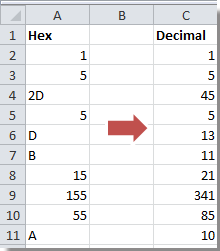
Si vous avez une colonne contenant des nombres hexadécimaux dans une feuille de calcul, et que vous souhaitez maintenant convertir ces nombres hexadécimaux en nombres décimaux comme le montre la capture d'écran ci-dessous, comment pouvez-vous résoudre ce problème ? Je vais maintenant vous expliquer comment convertir de l'hexadécimal en décimal dans Excel.
Convertir de l'hexadécimal en décimalConvertir du décimal en hexadécimal
Conversion entre décimal et hexadécimal avec Kutools pour Excel
Convertir de l'hexadécimal en décimal
Pour convertir un nombre hexadécimal en nombre décimal, c'est très facile dans Excel. Vous avez juste besoin d'une formule.
Sélectionnez une cellule vide à côté de la colonne des nombres hexadécimaux, puis tapez cette formule =HEX2DEC(A2) (A2 indique la cellule que vous devez convertir) dedans, appuyez sur Entrée puis faites glisser son poignée de recopie automatique pour remplir la plage dont vous avez besoin. Voir capture d'écran :
Convertir du décimal en hexadécimal
Si vous souhaitez convertir un nombre décimal en nombre hexadécimal dans Excel, vous pouvez également utiliser une formule.
Sélectionnez une cellule vide à côté de la colonne des nombres décimaux, puis tapez cette formule =DEC2HEX(A2) (A2 indique la cellule que vous devez convertir) dedans, appuyez sur Entrée puis faites glisser sa poignée de recopie automatique pour remplir la plage dont vous avez besoin. Voir capture d'écran :
Conversion entre décimal et hexadécimal avec Kutools pour Excel
Si vous n'aimez pas utiliser des formules, vous pouvez essayer d'utiliser l'outil Conversion d'unités de Kutools pour Excel qui peut vous aider à convertir entre plusieurs unités sans formules.
Après avoir installé gratuitement Kutools pour Excel, veuillez procéder comme suit :
1. Sélectionnez les données que vous souhaitez convertir, puis cliquez sur Kutools > Texte > Conversion d'unités. Voir capture d'écran :
2. Dans la fenêtre Conversion d'unités sélectionnez Hexadécimal dans la liste déroulante Unité puis sélectionnez l'unité entre les deux listes que vous souhaitez convertir, vous pouvez prévisualiser le résultat dans le volet Aperçu. Voir capture d'écran :
3. Cliquez sur OK, puis les données ont été converties.
Avec Kutools pour Excel's Conversion d'unités fonction, vous pouvez convertir entre diverses unités.
Démo : Convertir entre Décimal et Hexadécimal
Articles connexes :
Meilleurs outils de productivité pour Office
Améliorez vos compétences Excel avec Kutools pour Excel, et découvrez une efficacité incomparable. Kutools pour Excel propose plus de300 fonctionnalités avancées pour booster votre productivité et gagner du temps. Cliquez ici pour obtenir la fonctionnalité dont vous avez le plus besoin...
Office Tab apporte l’interface par onglets à Office, simplifiant considérablement votre travail.
- Activez la modification et la lecture par onglets dans Word, Excel, PowerPoint, Publisher, Access, Visio et Project.
- Ouvrez et créez plusieurs documents dans de nouveaux onglets de la même fenêtre, plutôt que dans de nouvelles fenêtres.
- Augmente votre productivité de50 % et réduit des centaines de clics de souris chaque jour !
Tous les modules complémentaires Kutools. Une seule installation
La suite Kutools for Office regroupe les modules complémentaires pour Excel, Word, Outlook & PowerPoint ainsi qu’Office Tab Pro, idéal pour les équipes travaillant sur plusieurs applications Office.
- Suite tout-en-un — modules complémentaires Excel, Word, Outlook & PowerPoint + Office Tab Pro
- Un installateur, une licence — installation en quelques minutes (compatible MSI)
- Une synergie optimale — productivité accélérée sur l’ensemble des applications Office
- Essai complet30 jours — sans inscription, ni carte bancaire
- Meilleure valeur — économisez par rapport à l’achat d’add-ins individuels